Cách dùng 2 Messenger trên iPhone, điện thoại Android
Cách dùng 2 Messenger trên iPhone, điện thoại Android
Ngày nay, cách dùng 2 Messenger trên iPhone không quá phức tạp, vì vậy trong một vài tình huống cụ thể trong công việc, trao đổi nhiều người vẫn sử dụng 2 tài khoản Messenger trên điện thoại. Messenger là ứng dụng nhắn tin của Facebook được sử dụng phổ biến nhất hiện nay trên toàn thế giới nói chung và Việt Nam nói riêng. Nếu bạn đang có nhu cầu sử dụng 2 Messenger để phục vụ nhu cầu cá nhân hoặc để buôn bán, kinh doanh online và đang quan tâm đến cách dùng 2 Messenger trên iPhone cũng như Android, hãy theo dõi bài viết sau đây.
Cách dùng 2 messenger trên iPhone, Android bằng Facebook Messenger
Messenger là ứng dụng giúp việc liên lạc của mọi người thuận tiện hơn, bạn có thể nhắn tin, trò chuyện với bạn bè, người thân hoặc thậm chí có thể gọi video call hàng giờ liền mà không hề tốn một xu chi phí nào hết. Ngoài ra, đây còn là ứng dụng giúp mọi người trao đổi, bán hàng với khách hàng online hoặc quản lý trang fanpage.
Với cách này, để có thể có cách dùng 2 Messenger trên iPhone hoặc dùng 2 Messenger trên Android một cách tiện lợi, bạn chỉ việc đăng nhập trên 1 ứng dụng Messenger duy nhất. Nhưng có một điểm bất lợi duy nhất đó là bạn phải chuyển đổi tài khoản qua lại thì mới có thể thấy hết thông báo, tin nhắn của một trong hai tài khoản mà bạn dùng.
- Bước 1: Truy cập vào ứng dụng Messenger. Sau đó, bạn hãy nhấn vào ảnh đại diện của tài khoản ở góc bên trái phía trên màn hình. Sau đó, giao diện thiết lập Messenger sẽ hiện ra, lúc này, bạn hãy chọn Chuyển tài khoản (Switch Account).
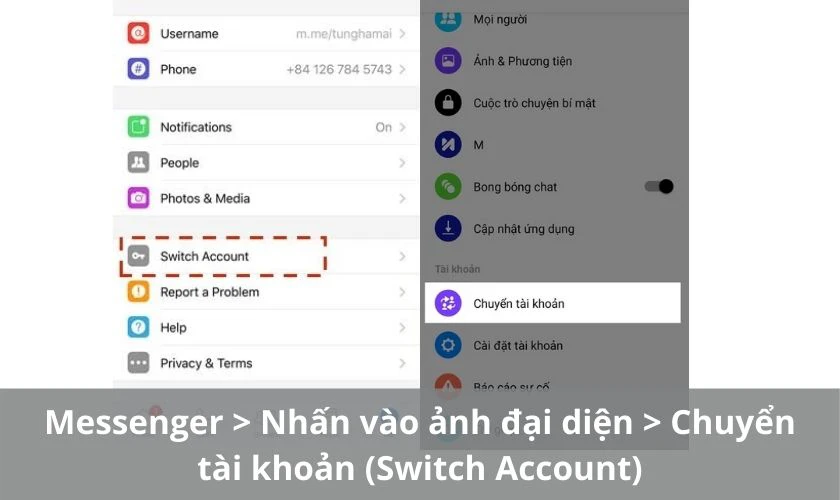
- Bước 2: Ở giao diện tiếp theo này, bạn sẽ thấy màn hình xuất hiện tên tài khoản Messenger hiện đang đăng nhập. Lúc này, bạn hãy nhìn ở góc bên phải phía trên màn hình, bạn sẽ thấy dấu (+), hãy nhấn vào đó và nhập thông tin tài khoản Messenger thứ 2 mà bạn muốn dùng. Sau đó, nhấn OK là có thể đăng nhập.
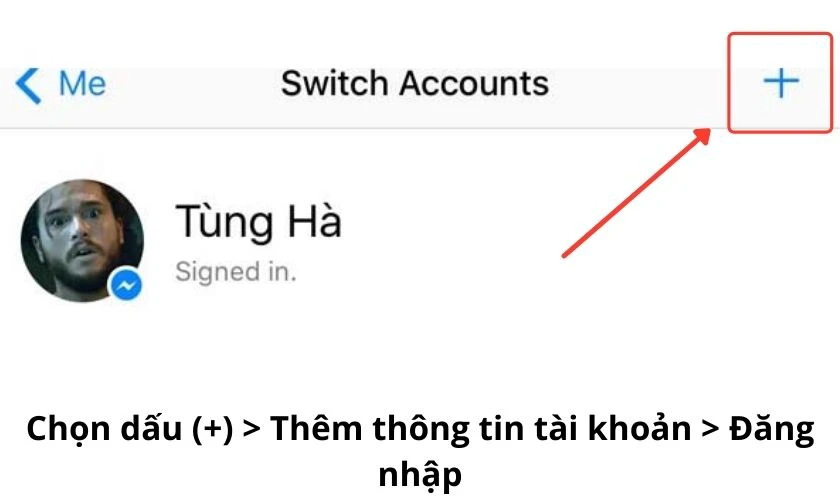
Chỉ cần thiết lập xong các yêu cầu được Facebook đề nghị sau khi đăng nhập là bạn có thể thoải mái chuyển đổi giữa 2 tài khoản. Hơn thế nữa, Messenger còn cho phép bạn lưu và dùng nhiều hơn 2 tài khoản, bạn chỉ việc áp dụng các thao tác như trên là có thể đăng nhập và sử dụng.
Nếu không cần dùng một tài khoản nào đó, bạn chỉ cần gạt tài khoản đó sang trái, rồi nhấn nút Gỡ (Delete) là sẽ có thể xóa tài khoản đó ra khỏi danh sách.
Xem ngay: Cách tắt mã hóa đầu cuối trên Messenger chỉ với vài bước!
Cách dùng 2 messenger trên iPhone, Android bằng Messenger cũ và Messenger Lite
Ở trong một vài tình huống đặc biệt, bán sẽ cần dùng cùng lúc 2 Messenger trên một điện thoại hoặc tắt âm thanh Messenger. Vậy làm sao để cách xài 2 messenger trên iPhone bằng Messenger Lite?
Như đã đề cập ở Cách 1, việc này khá là bất tiện đối với những bạn dùng một tài khoản cho việc cá nhân, một tài khoản cho công việc. Một khi bạn đăng nhập vào tài khoản này, thì tài khoản kia sẽ buộc phải thoát và bạn không thể nhận được thông báo của tài khoản đã đăng xuất đó.
Xem ngay: Cách unseen Messenger có thể bạn chưa biết!
Nhưng bạn đừng lo. Có một mẹo vô cùng đơn giản mà bạn có thể giải quyết bất lợi này. Để có thể dùng 2 Messenger trên iPhone hoặc dùng 2 Messenger trên Android, bạn chỉ cần lên Google Play nếu máy bạn dùng Android hoặc App Store nếu dùng iOS và tải về ứng dụng Messenger Lite.
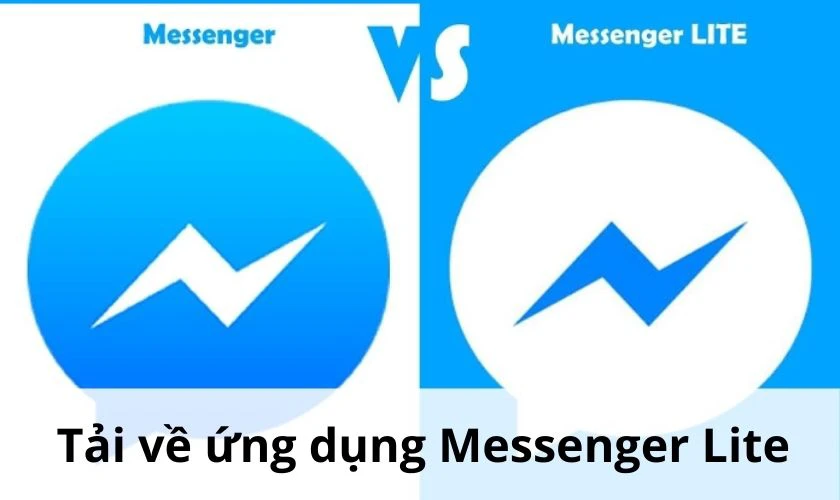
Đây là link tải về của ứng dụng:
- Tải về Messenger Lite cho iOS: https://apps.apple.com/vn/app/messenger-lite/id1434329167
- Tải về Messenger Lite Android: https://play.google.com/store/apps/details?id=com.facebook.mlite&hl=vi
Khi đã hoàn tất việc tải về và cài đặt ứng dụng, bạn hãy mở ứng dụng Messenger Lite lên và đăng nhập vào tài khoản thứ hai mà bạn muốn sử dụng. Bây giờ, bạn đã có thể song song xài cách xài 2 messenger trên iPhone hoặc Android rồi. Một tài khoản trên ứng dụng Messenger cũ và một trên Messenger Lite. Quá tiện đúng chứ!
Xem ngay: Cách bỏ chặn tin nhắn Messenger cực đơn giản, dễ dàng!
Trên đây là hướng dẫn về cách giúp bạn biết cách dùng 2 Messenger trên iPhone hoặc dùng 2 Messenger trên Android vô cùng dễ dàng mà bất cứ ai cũng có thể thực hiện được, chúc các bạn thành công với hướng dẫn bên trên nhé! Nếu thấy những thông tin này hay và hữu ích, đừng quên chia sẻ bài viết này đến bạn bè nhé, bên cạnh đó, mời bạn đọc thêm nhiều bài viết hay tại mục Thủ thuật Messenger với nhiều bài viết chia sẻ mẹo hay về ứng dụng giúp bạn sử dụng ứng dụng với trải nghiệm tốt nhất.
Bạn đang đọc bài viết Cách dùng 2 Messenger trên iPhone, điện thoại Android tại chuyên mục Thủ thuật ứng dụng trên website Điện Thoại Vui.

Tôi là Trần My Ly, một người có niềm đam mê mãnh liệt với công nghệ và 7 năm kinh nghiệm trong lĩnh vực viết lách. Công nghệ không chỉ là sở thích mà còn là nguồn cảm hứng vô tận, thúc đẩy tôi khám phá và chia sẻ những kiến thức, xu hướng mới nhất. Tôi hi vọng rằng qua những bài viết của mình sẽ truyền cho bạn những góc nhìn sâu sắc về thế giới công nghệ đa dạng và phong phú. Cùng tôi khám phá những điều thú vị qua từng con chữ nhé!





